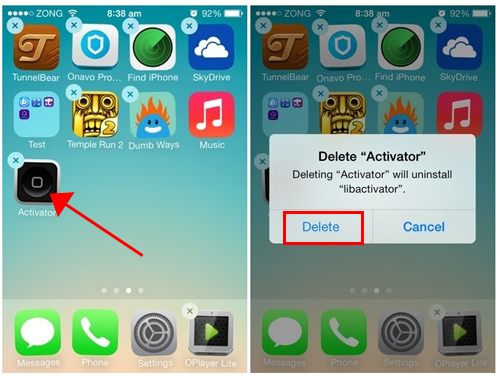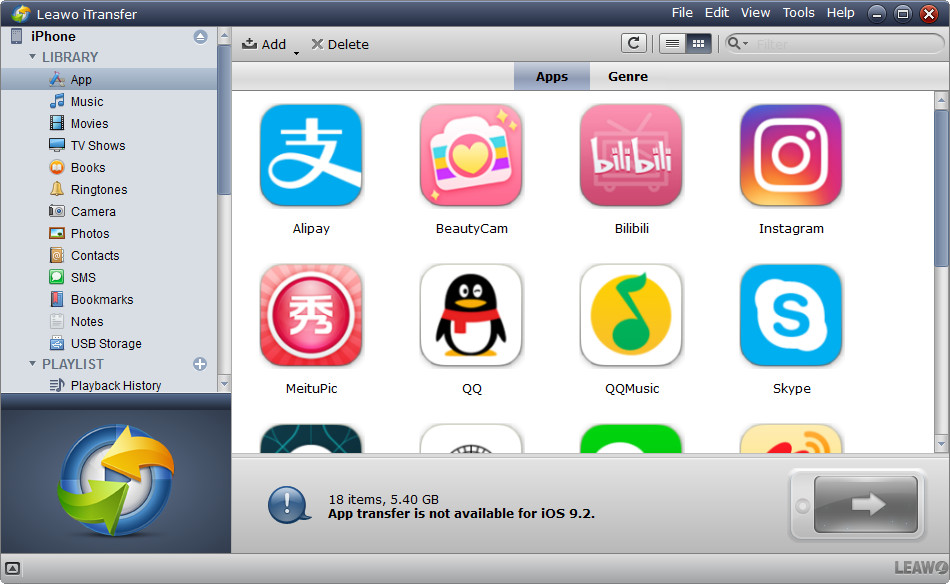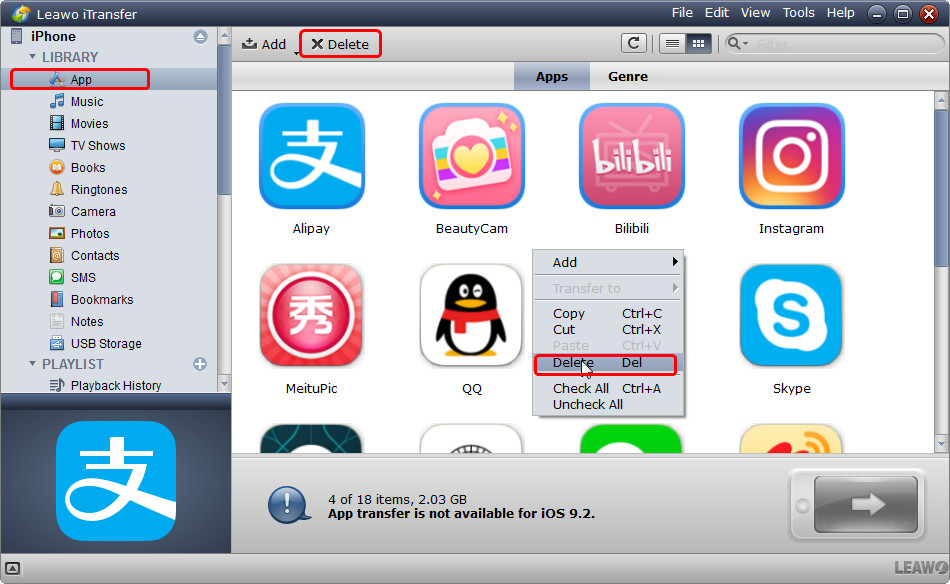J'ai plusieurs applications dans mon iPhone avec lesquelles mon frère peut jouer. Il a maintenant son propre iPhone, donc je veux supprimer ces applications indésirables de mon iPhone. Existe-t-il un moyen rapide de les supprimer ? J'apprécierai toutes vos suggestions, merci d'avance !
Nous détestons tous l'apparition d'icônes d'applications indésirables sur l'écran de l'iPhone. Ce qui est plus grave, c'est que les applications indésirables occupent de l'espace de stockage sur notre iPhone dont nous pouvons avoir besoin pour d'autres applications et fichiers multimédias. Ne vous inquiétez pas. Il existe quatre méthodes tout aussi efficaces pour supprimer des applications de votre téléphone. Vous pouvez choisir n'importe quelle méthode que vous aimez.
Méthode 1. Supprimer les applications directement de l'écran d'Accueil
C'est le moyen le plus simple et le plus rapide de supprimer directement des applications de l'iPhone. Il vous suffit d'accéder à l'écran principal. Si vous avez conservé de nombreuses applications sur votre iPhone et que vous souhaitez les supprimer, vous pouvez les supprimer directement sur votre iPhone. Les étapes suivantes vous montreront comment supprimer directement des applications de l'iPhone.
1. Il vous suffit de continuer à toucher l'icône de l'application jusqu'à ce qu'elle bouge avec un X dans le coin supérieur gauche.
2. Cliquez ensuite sur le X et choisissez « Supprimer » dans la boîte de dialogue contextuelle. Vous supprimerez l'application sans aucun effort.
Pour supprimer une application, appuyez sur le X, puis sur Supprimer dans la boîte de dialogue affichée. Notez que cela supprime non seulement l'application, mais également toutes ses données. Par conséquent, si vous pensez qu'une application sera bientôt nécessaire et que vous avez stocké des données, des paramètres ou des niveaux accomplis, vous devrez peut-être réfléchir à deux fois avant de taper sur le X.
Méthode 2. Supprimer les applications des Paramètres
Parfois, vous ne pouvez pas voir le X et ne savez pas comment supprimer directement les applications de l'iPhone, à ce stade, vous pouvez vérifier les Paramètres. Ensuite, vous pouvez essayer de supprimer à nouveau les applications sur votre iPhone.
1. Cochez les « Paramètres », puis faites défiler un peu vers le bas et appuyez sur l'option « Général ».
2. Appuyez sur « Utilisation » (ancienne version d'iOS) ou appuyez sur « Stockage et Utilisation d'iCloud» (nouvelle version d'iOS).
3. Vous devez appuyer sur « Gérer le stockage » et vous verrez une liste de toutes les applications installées sur votre iPhone. Sélectionnez simplement l'application et appuyez sur « Supprimer » pour supprimer cette application.





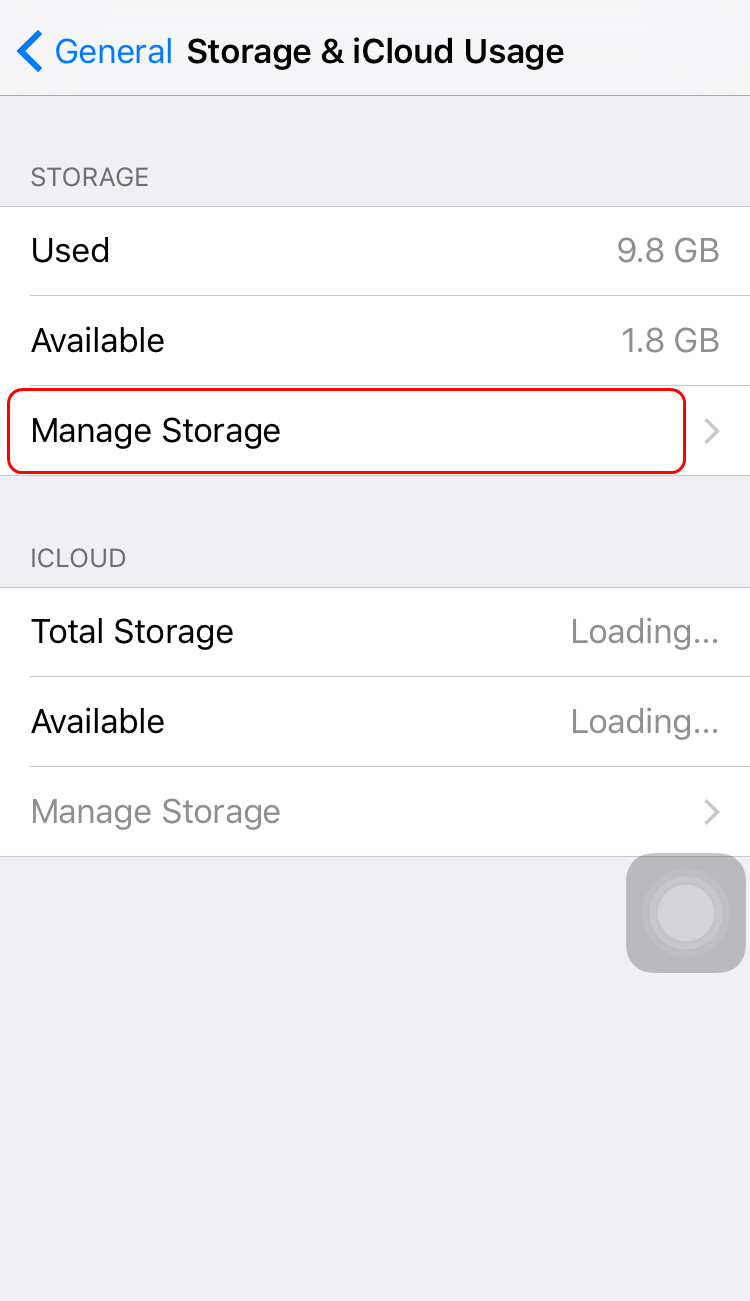
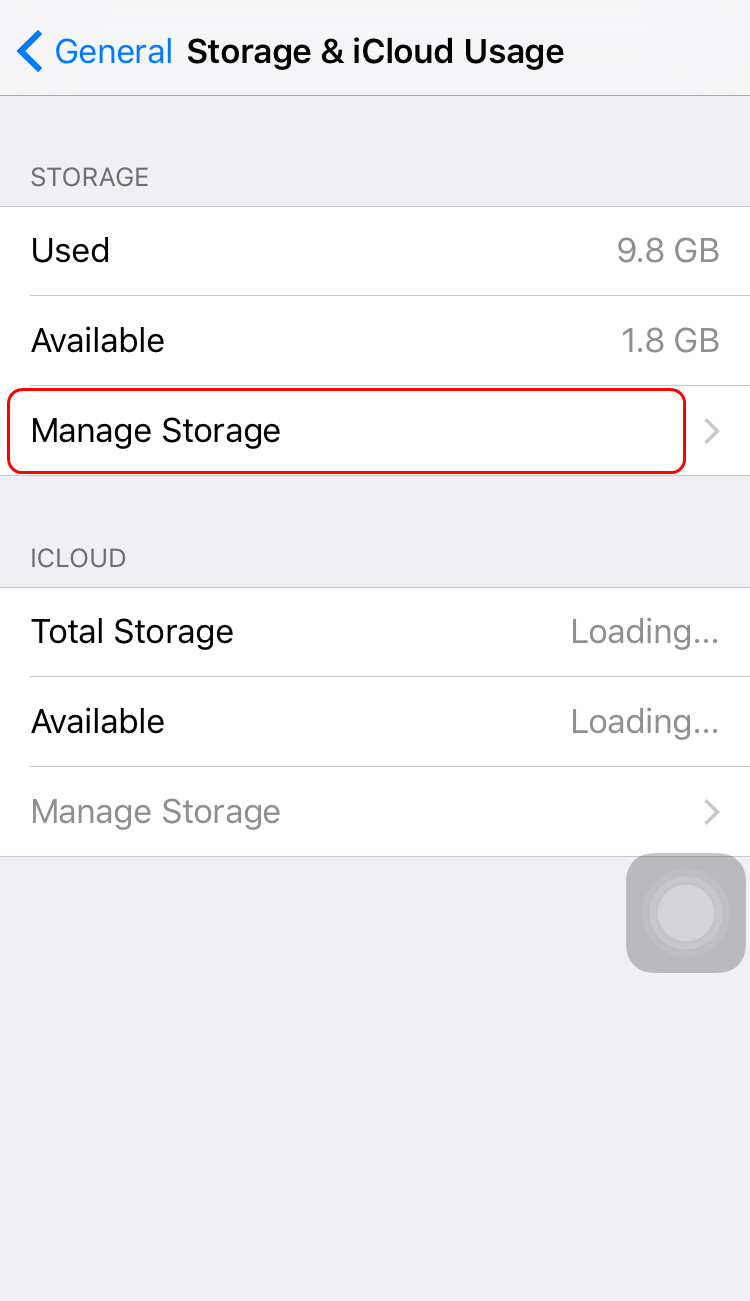



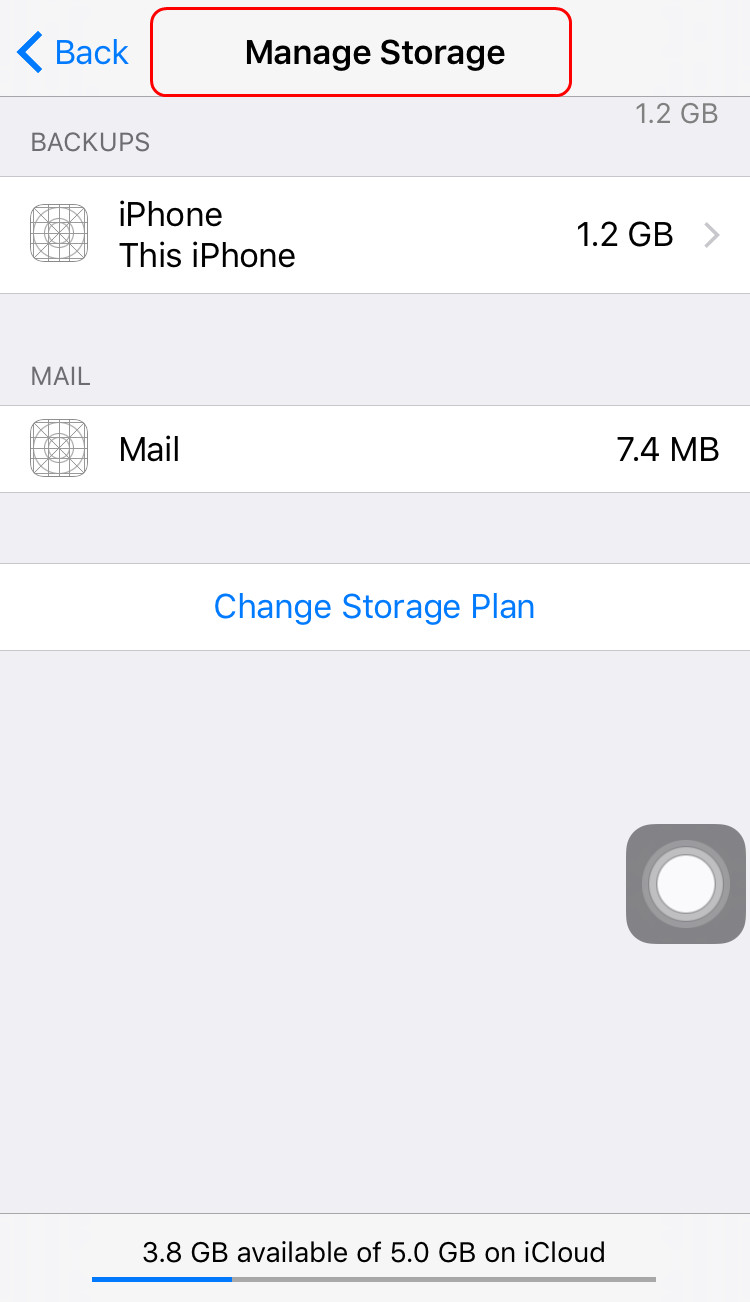
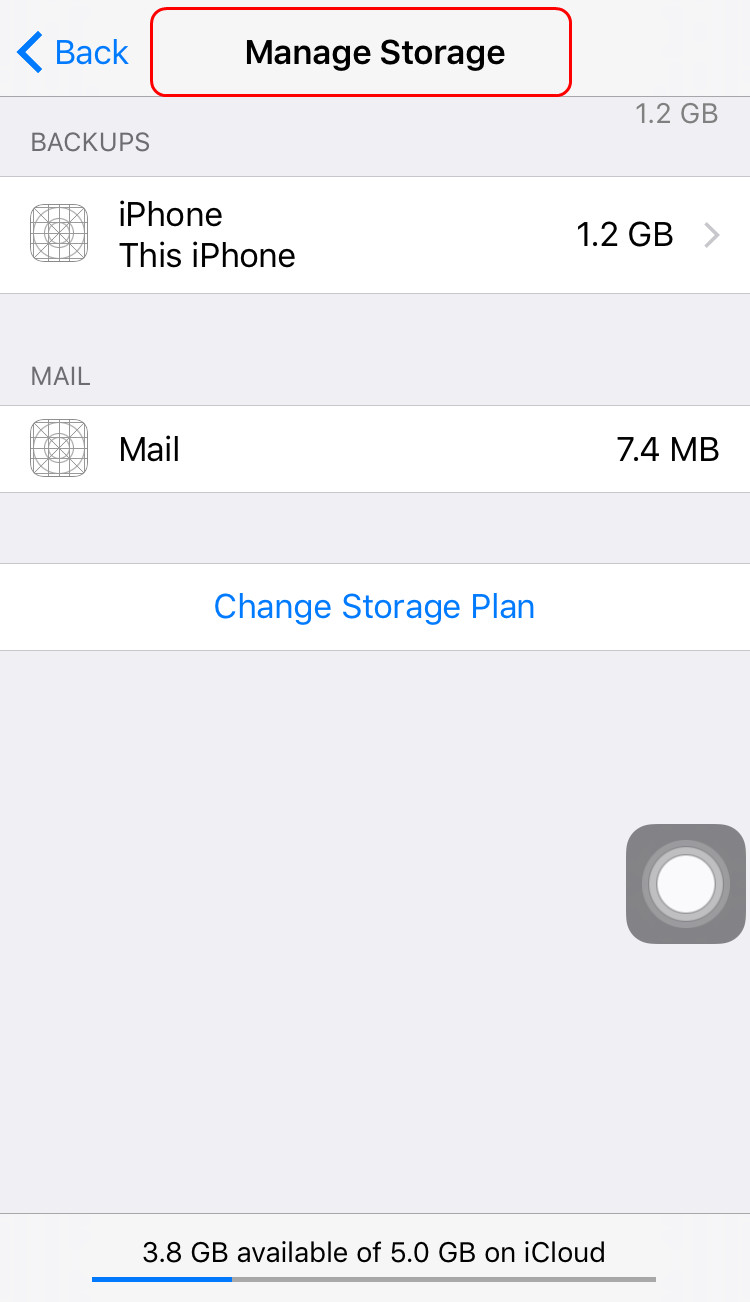
Méthode 3. Supprimer les applications de l'iPhone par lots
Cependant, certains utilisateurs pensent que supprimer les applications sur l'iPhone une par une est une perte de temps, et dans certains cas, même après avoir supprimé ces applications sur l'iPhone, lorsque nous synchroniserons avec iTunes, nous les restaurerons toujours. Par conséquent, si vous souhaitez supprimer des applications de l'iPhone par lots, et supprimer les applications dans iTunes en même temps, vous voudrez essayer ce logiciel de gestion d'iPhone - l'iTransfer de Leawo . L'iTransfer de Leawo est utilisé pour transférer des fichiers entre des appareils iOS, iTunes et PC, et il aide les utilisateurs à gérer facilement les fichiers dans leurs appareils iOS. Le guide suivant vous montrera comment supprimer des applications de l'iPhone par lots, et vous pouvez télécharger gratuitement ce logiciel pour l'essayer. Notez que la version d'essai a un temps de transfert limité.
Conseils : L'iTransfer de Leawo ne fonctionne qu'avec iTunes installé sur votre PC.
1. Après avoir installé l'iTransfer de Leawo, exécutez-le, puis connectez l'iPhone à l'ordinateur avec un câble USB. Le logiciel reconnaîtra l'iPhone et détectera automatiquement les bibliothèques de l'iPhone, et les affichera dans la barre latérale gauche. Choisissez la bibliothèque « Applications » et le contenu sera affiché dans la partie droite de la fenêtre.
2. Maintenez la touche « Ctrl » enfoncée et cliquez pour choisir les fichiers à supprimer, puis cliquez avec le bouton droit sur les applications sélectionnées et choisissez « Supprimer » dans le menu d'options. Ensuite, le logiciel commencera à supprimer des applications sur l'iPhone, et le processus de suppression sera terminé en très peu de temps.
Le logiciel vous aidera également à supprimer les applications de la bibliothèque iTunes. Vous devez également d'abord connecter votre iPhone à l'ordinateur, puis vous trouverez la bibliothèque iTunes sous les bibliothèques de votre iPhone. Choisissez la bibliothèque « Applications » et sélectionnez les applications que vous souhaitez supprimer et cliquez sur « Supprimer » dans le menu d'options. Ensuite, le logiciel supprimera également les applications de votre bibliothèque iTunes.
L'iTransfer de Leawo permet aux utilisateurs de sauvegarder des fichiers iPhone, iPad et iPod touch sur l'ordinateur et peut aider les utilisateurs à sauvegarder des applications iPhone dans des fichiers IPA sur l'ordinateur, afin que les utilisateurs puissent facilement réinstaller les applications sur leur iPhone. Vous pouvez consulter le guide suivant pour sauvegarder des applications iPhone sur un ordinateur.
Méthode 4. Supprimer les applications iPhone d'iTunes
Lorsque vous supprimez des applications de votre appareil iOS, iTunes ne les recopiera pas sur votre appareil la prochaine fois que vous le synchroniserez. Par conséquent, si vous souhaitez supprimer des applications des appareils spécifiques tout en les gardant dans la bibliothèque iTunes, les techniques ci-dessus sont très utiles.
1. Accédez à iTunes et choisissez votre bibliothèque d'applications. Cliquez sur une application pour la sélectionner, puis appuyez sur la touche Supprimer.
2. Un autre dialogue vous demandera si vous souhaitez garder l'application ou la déplacer vers la corbeille.
3. Ted Landau a récemment publié une astuce expliquant pourquoi cela peut être utile.
4. Vous pouvez supprimer des applications iPhone de la bibliothèque iTunes, mais au cas où, veuillez les conserver dans un dossier sur votre Mac.